So beheben Sie, dass das Kindle-Buch nicht heruntergeladen wird
Verschiedenes / / November 28, 2021
Kindle-Geräte sind im Wesentlichen E-Reader, mit denen Benutzer jede Form von digitalen Medien unterwegs lesen können. Es funktioniert hervorragend, wenn Sie elektronische Bücher gegenüber gedruckten bevorzugen, da es das zusätzliche Gewicht von Taschenbüchern erspart. Kindle-Benutzer können ganz einfach Millionen von E-Books durchsuchen, bevor sie sie herunterladen oder kaufen. Es gibt jedoch Zeiten, in denen Sie beim Herunterladen Ihrer Lieblings-E-Books auf Ihr Gerät auf einige Probleme stoßen. Machen Sie sich keine Sorgen, und wir haben Ihren Rücken. Mit dieser kompakten Anleitung können Sie ganz einfach lernen, wie es geht Beheben Sie das Kindle-Buch, das nicht heruntergeladen wird.

Inhalt
- So beheben Sie das Problem, dass das Kindle-Buch nicht heruntergeladen wird
- Methode 1: Überprüfen Sie Ihre Internetverbindung
- Methode 2: Starten Sie Ihr Kindle-Gerät neu
- Methode 3: Überprüfen Sie digitale Bestellungen bei Amazon
- Methode 4: Verwalten von Inhalts- und Geräteeinstellungen.
- Methode 5: Laden Sie das E-Book erneut herunter.
- Methode 6: Wenden Sie sich an den Amazon-Support.
So beheben Sie das Problem, dass das Kindle-Buch nicht heruntergeladen wird
Es gibt zwei Hauptgründe dafür, dass das Problem beim Herunterladen von Kindle-E-Books nicht auftritt:
1. Instabile Internetverbindung: Der Hauptgrund dafür, dass Bücher nicht auf dem Kindle angezeigt werden, ist, dass das Gerät keine Apps oder E-Books herunterladen kann. Dies kann an einer langsamen und instabilen Internetverbindung liegen.
2. Voller Speicherplatz: Ein weiterer Grund dafür könnte sein, dass auf Ihrem Gerät kein Speicherplatz mehr vorhanden ist. Somit sind keine neuen Downloads möglich.
Lassen Sie uns nun die Lösungen zur Behebung des Problems beim Herunterladen von Kindle-Büchern besprechen.
Methode 1: Überprüfen Sie Ihre Internetverbindung
Das erste, was Sie überprüfen sollten, ist Ihre Internetverbindung. Stellen Sie sicher, dass Sie auf Ihrem Kindle eine stabile Verbindung erhalten, indem Sie diese grundlegenden Überprüfungen durchführen:
1. Du kannst trennen Dein Router und dann wieder verbinden es nach einer Weile.
2. Außerdem können Sie a Geschwindigkeitstestum die Geschwindigkeit Ihrer Internetverbindung zu überprüfen.
3. Entscheiden Sie sich für einen besseren Plan oder kontaktieren Sie Ihren Dienstleister.
4. Außerdem können Sie Setzen Sie Ihren Router zurück um langsame Geschwindigkeit und Störungen durch Drücken der Reset-Taste zu beheben.

Nachdem Sie sichergestellt haben, dass Sie eine stabile Verbindung haben, versuchen Sie erneut, die App herunterzuladen oder zu buchen.
Lesen Sie auch:Wie man Kindle Fire weich und hart zurücksetzt
Methode 2: Starten Sie Ihr Kindle-Gerät neu
Der Neustart eines beliebigen Geräts kann Ihnen helfen, kleinere Probleme und unvollständige Prozesse zu beheben. Daher kann ein Neustart Ihres Kindle-Geräts eine Lösung sein, um das Problem beim Herunterladen von Kindle zu beheben.
Um das Gerät auszuschalten, müssen Sie die Ein-/Aus-Taste Ihres Kindle, bis Sie die Energieoptionen auf Ihrem Bildschirm sehen und wählen Neu starten, wie gezeigt.
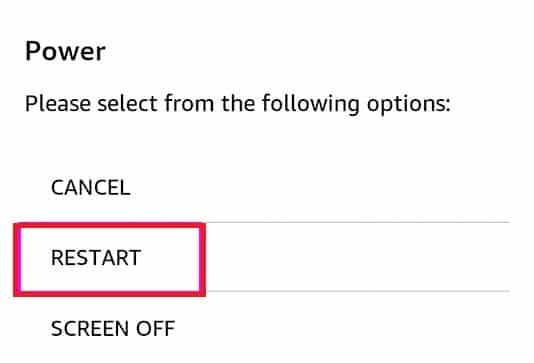
Oder, Wenn das Dialogfeld für die Stromversorgung nicht angezeigt wird, warten Sie, bis der Bildschirm automatisch leer wird. Um das Gerät neu zu starten, halten Sie den Netzschalter erneut 30-40 Sekunden lang gedrückt, bis es neu gestartet wird.
Versuchen Sie, die App oder das Buch herunterzuladen, und prüfen Sie, ob das Problem beim Herunterladen des Kindle-Buches behoben ist.
Methode 3: Überprüfen Sie digitale Bestellungen bei Amazon
Wenn die Apps oder Bücher nicht auf dem Kindle erscheinen unter Ihre Inhalte und Geräte Abschnitt, dann liegt es daran, dass Ihre Bestellung noch nicht abgeschlossen ist. So beheben Sie das Problem, dass das Kindle-E-Book nicht heruntergeladen wird, indem Sie Ihre digitalen Bestellungen bei Amazon überprüfen:
1. Start Amazonas auf Ihrem Kindle-Gerät.
2. Gehen Sie zu Ihrem Konto und klicke auf Deine Bestellungen.
3. Wählen Sie abschließend die Digitale Bestellungen Tab von oben, um die Liste aller Ihrer digitalen Bestellungen anzuzeigen.
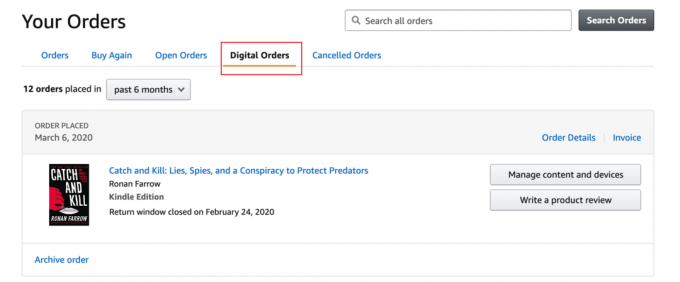
4. Prüfen Sie, ob die App oder E-Book Sie möchten, steht auf der digitalen Bestellliste.
Lesen Sie auch:Schritt-für-Schritt-Anleitung zum Löschen Ihres Amazon-Kontos
Methode 4: Inhalts- und Geräteeinstellungen verwalten
Immer wenn Sie ein E-Book oder eine App bei Amazon herunterladen, wird es im Verwalten Sie Ihre Inhalte und Geräte Sektion. Sie können Bücher, die nicht auf Kindle erscheinen, in diesem Abschnitt wie folgt anzeigen:
1. Start Amazonas auf Ihrem Gerät und melden Sie sich bei Ihrem Konto.
2. Gehe zum Alle Tab in der oberen linken Ecke des Bildschirms und tippen Sie auf Kindle E-Reader und Bücher.
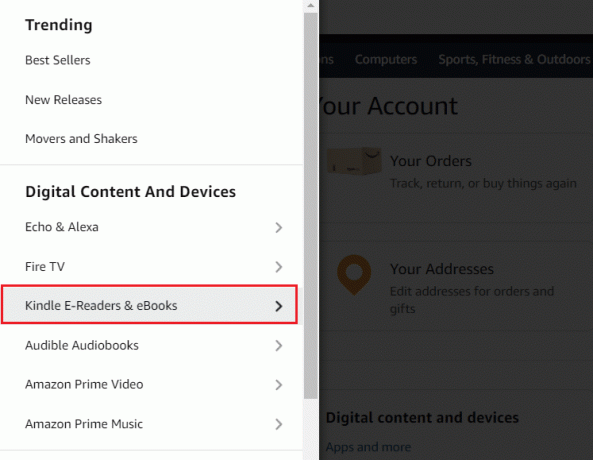
3. Scrollen Sie nach unten zum Apps und Ressourcen Abschnitt und wählen Sie Verwalten Sie Ihre Inhalte und Geräte.
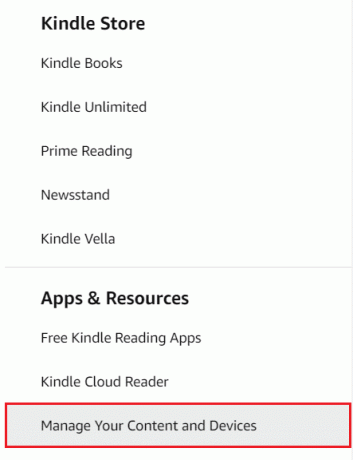
4. Suchen Sie hier das Buch oder die App, die nicht heruntergeladen wird, und tippen Sie auf Mehr Aktionen.

5. Wählen Sie die Option, um Liefern Sie das Buch auf Ihr Gerät oder Laden Sie das Buch auf Ihren Computer herunter und später mit einem USB-Kabel auf Ihr Gerät übertragen.
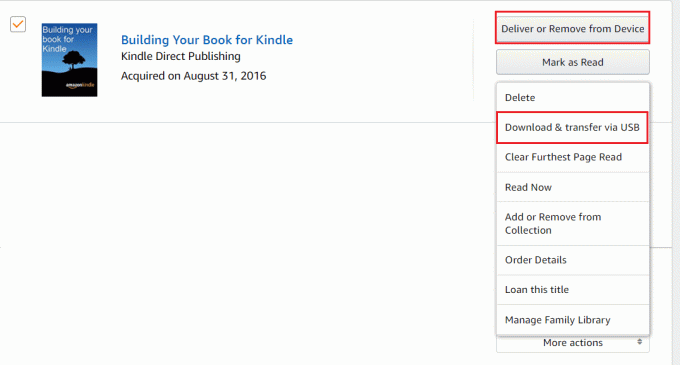
Methode 5: Laden Sie das E-Book erneut herunter
Manchmal schlägt der Buchdownload aufgrund eines unvollständigen Downloadvorgangs fehl. Wenn Sie außerdem eine instabile oder unterbrochene Internetverbindung haben, kann Ihr Download fehlschlagen oder Ihr Gerät lädt das E-Book oder die App, die Sie herunterladen möchten, teilweise herunter. Sie können also versuchen, die App oder das Buch erneut herunterzuladen, um das Problem zu beheben, dass Bücher nicht auf dem Kindle angezeigt werden.
1. Löschen die App oder das E-Book, bei dem Sie Probleme beim Anzeigen haben.
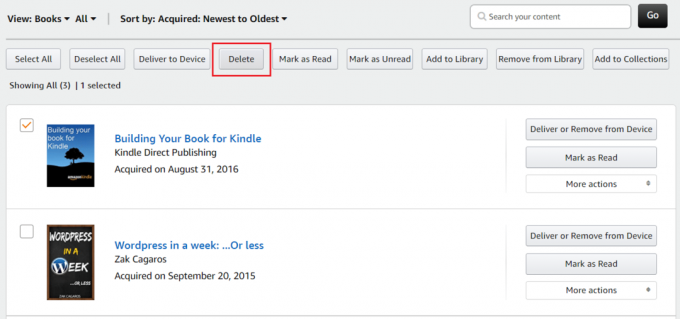
2. Initiieren frischer Download.
Sobald der Downloadvorgang ohne Unterbrechungen abgeschlossen ist, sollten Sie in der Lage sein, den Fehler beim Herunterladen des Kindle-E-Books auf Ihrem Gerät zu beheben.
Methode 6: Kontaktieren Sie den Amazon-Support
Wenn Sie alle oben aufgeführten Methoden ausprobiert haben und nichts funktioniert hat, müssen Sie sich an den Amazon-Support wenden.
1. Starte den Amazon-App und gehe zu Kundendienst um das Problem zu erklären, mit dem Sie konfrontiert sind.
2. Oder, Klicke hier um die Amazon-Hilfe- und Kundendienstseite über einen beliebigen Webbrowser zu erreichen.
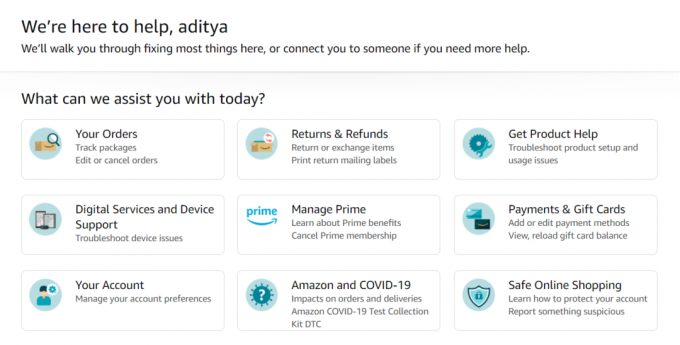
Häufig gestellte Fragen (FAQ)
Q1. Wie lösche ich meine Download-Warteschlange auf Kindle?
Es gibt keine integrierte App auf dem Kindle, mit der Sie Ihre Download-Warteschlangenliste anzeigen können. Wenn Downloads jedoch in der Warteschlange stehen, können Sie die Benachrichtigung in Ihrem Benachrichtigung Schatten. Ziehen Sie den Benachrichtigungsschirm herunter, um die laufende Downloads. Klicken Sie auf die Benachrichtigung, und es leitet Sie zum Warteschlangenseite herunterladen.
Q2. Wie lade ich E-Books manuell auf meinen Kindle herunter?
Um E-Books manuell auf Ihren Kindle herunterzuladen,
- Start Amazonas und geh rüber zum Verwalten Sie Ihre Inhalte und Geräte Seite.
- Suchen Sie nun das Buch, das Sie herunterladen möchten, und klicken Sie auf Aktionen.
- Jetzt kannst du herunterladen das E-Book auf Ihren Computer.
- Nachdem Sie das E-Book auf Ihren Computer heruntergeladen haben, verwenden Sie ein USB-Kabel, um Transfer das E-Book auf Ihr Kindle-Gerät.
Q3. Warum werden meine Kindle-Bücher nicht heruntergeladen?
Wenn die Bücher nicht auf Ihren Kindle heruntergeladen werden, haben Sie möglicherweise eine instabile Internetverbindung.
- EIN schlechte Internetverbindung kann den Downloadvorgang unterbrechen. Stellen Sie daher sicher, dass Sie über eine stabile Internetverbindung verfügen, um den Downloadvorgang zu starten.
- Ein weiterer Grund, warum Ihre Kindle-Bücher nicht heruntergeladen werden, ist: voller Speicher auf Ihrem Gerät. Sie können Ihren Speicher leeren, um Platz für neue Downloads zu schaffen.
- Alternativ können Sie Starten Sie Ihren Kindle neu um das Download-Problem zu beheben.
Q4. Wie lösche ich meine Download-Warteschlange auf Kindle?
Es gibt keine Funktion zum Löschen der Download-Warteschlange auf dem Kindle, aber sobald der Download abgeschlossen ist, können Sie die unerwünschten Apps oder Bücher löschen.
Empfohlen:
- Kindle Fire an einen Fernseher anschließen
- Fix Amazon Fire Tablet lässt sich nicht einschalten
- Wie kann ich beheben, dass ich Fotos auf Instagram nicht liken kann?
- Wie behebe ich, dass Twitter-Benachrichtigungen nicht funktionieren?
Wir hoffen, der Leitfaden war hilfreich, und Sie konnten es tun Behebung des Problems, dass das Kindle-Buch nicht heruntergeladen wird. Lassen Sie uns wissen, welche Methode für Sie am besten funktioniert hat. Wenn Sie noch Fragen zu diesem Artikel haben, können Sie diese gerne im Kommentarbereich stellen.



